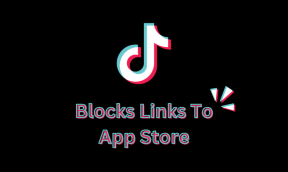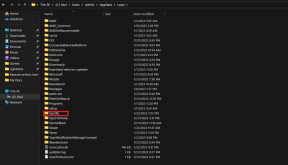Ako pridať titulnú fotografiu a prispôsobiť profil v novom Google+
Rôzne / / December 03, 2021
Google+má nový vzhľad a tým sa tiež zjednodušilo fungovanie určitých vecí. Najmä spôsob, akým upravujeme a spravujeme naše profily. Keďže profil hovorí veľa o sebe, je dôležité byť schopný dať veci na správne miesto a rýchlo správnym spôsobom.
Nové funkcie Google+ urob len to. A vec na titulnom profile/titulnej fotke je ďalšou posilou. Dnes vám chceme povedať o zmene titulnej fotografie a prispôsobení profilu v novom rozhraní. Pozrime sa, ako to urobiť.
Keď sa prihlásite do Google+, uvidíte ikonu nástroja na ľavej table. Vyberte Profil a stlačte tlačidlo so slovami Upraviť profil (pozri obrázok nižšie a časti označené červenou farbou).

Tým sa otvoria položky na úpravu. Začať s pridať profilovú fotku, zmeňte ho alebo ho nechajte tak, ako je momentálne (nasledujte odkaz na zmenu na obrázku). Očividne viete, ako môžete orezať viditeľnú oblasť.

Po dokončení pridajte titulný obrázok do svojho profilu. Kliknite na odkaz, ktorý hovorí Zmeniť titulnú fotografiu (v predvolenom nastavení má fotografiu motívu). To prináša nové rozhranie, v ktorom si môžete vybrať z dvoch typov krytu.
Prvá šablóna vám umožňuje umiestniť a panoramatická fotografia. A oblasť blokujúca zobrazenie je miesto, kde bude umiestnený váš profilový obrázok.

Druhá šablóna vylepšuje motív podobný albumu, do ktorého môžete nahrať množstvo fotografií. V skutočnosti ho môžete použiť na to, aby ste svojim priateľom povedali krátky príbeh o svojom živote.

Okrem fotografií môžete vo svojom profile upraviť čokoľvek. Stačí kliknúť na to, čo chcete upraviť, a môžete to urobiť priamo tam, bez toho, aby ste museli prejsť na inú stránku. Napríklad som klikol na Pracuje v (pod mojím profilovým obrázkom) a mohol zmeniť súvisiace podrobnosti v priebehu niekoľkých sekúnd. Podobne môžete skontrolovať všetky ostatné sekcie.

Pri každej úprave sa tiež môžete rozhodnúť zdieľať informácie s vybranou skupinou ľudí (kruhy, ako ich poznáme). Kliknite na ikonu zemegule označenú ako Verejná a vyberte kruhy, ktorým chcete povoliť prístup na zobrazenie. Po dokončení všetkých úprav stlačte tlačidlo označené Dokončené úpravy (druhý obrázok).
Chcete skontrolovať, ako sa váš profil zobrazuje ostatným? Kliknite na Zobraziť ako a urobte výber, ktorý chcete zobraziť ako v tejto skupine.
Video ukazuje kroky
Záver
Najlepšia na tom všetkom je jednoduchosť. Jediným kliknutím otvoríte položku na úpravu, takže môžete brať jednu po druhej. Dajte nám vedieť, ako sa vám páčili tieto zmeny, ktoré priniesla služba Google+.